Win10에서 WiFi 비밀번호를 찾는 방법
- WBOYWBOYWBOYWBOYWBOYWBOYWBOYWBOYWBOYWBOYWBOYWBOYWB앞으로
- 2024-01-04 08:53:281639검색
Win10에서는 Wi-Fi 비밀번호를 확인할 수 있지만, 많은 친구들은 Wi-Fi 비밀번호를 확인하는 방법을 모릅니다. Win10의 이 기능은 매우 훌륭하여 온라인 Wi-Fi를 공유할 수 있습니다. 비밀번호를 확인하는 자세한 방법을 살펴보겠습니다. .
Win10에서 WiFi 비밀번호를 확인하는 방법:
1. 먼저 연결된 WiFi의 속성 버튼을 클릭하세요.
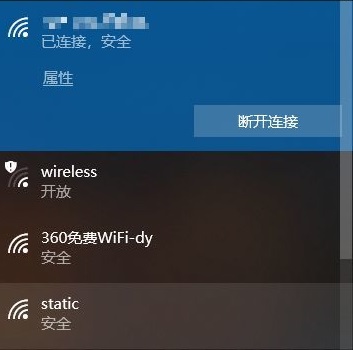
2. 그런 다음 홈페이지로 돌아가 설정에서 WLAN을 선택하고 해당 설정에서 "네트워크 및 공유 센터"를 클릭합니다.
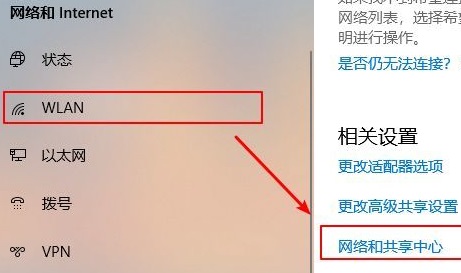
3. 그런 다음 "네트워크 및 공유 센터"에서 이 컴퓨터에 연결된 WiFi를 볼 수 있습니다. "연결" 옆에 있는 WiFi 이름을 클릭하세요.
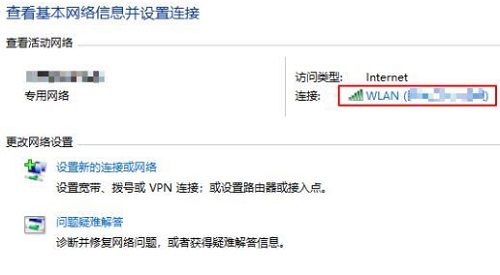
4. 열면 "WLAN 상태" 창이 나타나면 "무선 속성" 버튼을 선택하세요.
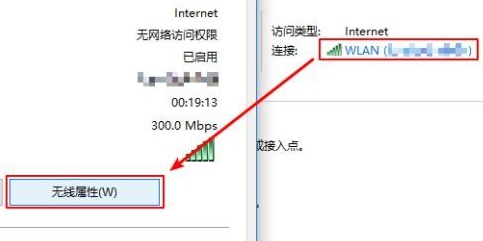
5. 네트워크의 무선 네트워크 속성이 나타나면 두 번째 항목 "을 클릭하세요. 보안"을 선택한 다음 마지막 옵션을 선택하여 "네트워크 보안 키" 문자를 표시하면 WiFi 비밀번호가 텍스트 상자에 표시됩니다.
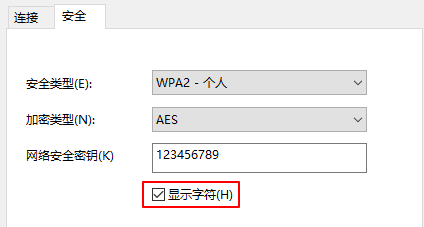
알림: 그런데 휴대폰에 연결된 WiFi 비밀번호를 확인하는 방법을 소개하고 싶습니다.
대부분의 휴대폰 시스템은 이미 QR 코드를 통해 WiFi 비밀번호를 공유할 수 있다고 생각합니다.
MIUI 시스템을 예로 들어보겠습니다. WLAN 설정을 열고 연결된 WiFi를 클릭하면 연결된 WiFi의 QR 코드가 나타납니다.
QR 코드의 스크린샷을 찍은 후 시스템이나 WeChat의 "스캔" 기능으로 WiFi 정보를 볼 수 있습니다.
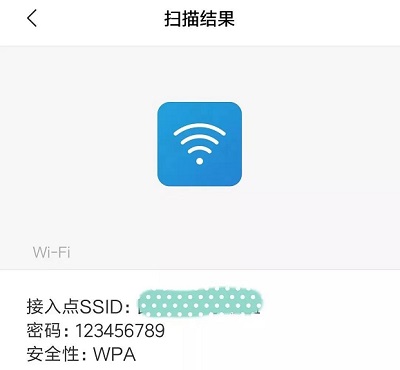
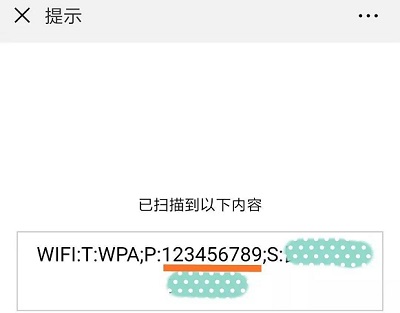
위 내용은 Win10에서 WiFi 비밀번호를 찾는 방법의 상세 내용입니다. 자세한 내용은 PHP 중국어 웹사이트의 기타 관련 기사를 참조하세요!

